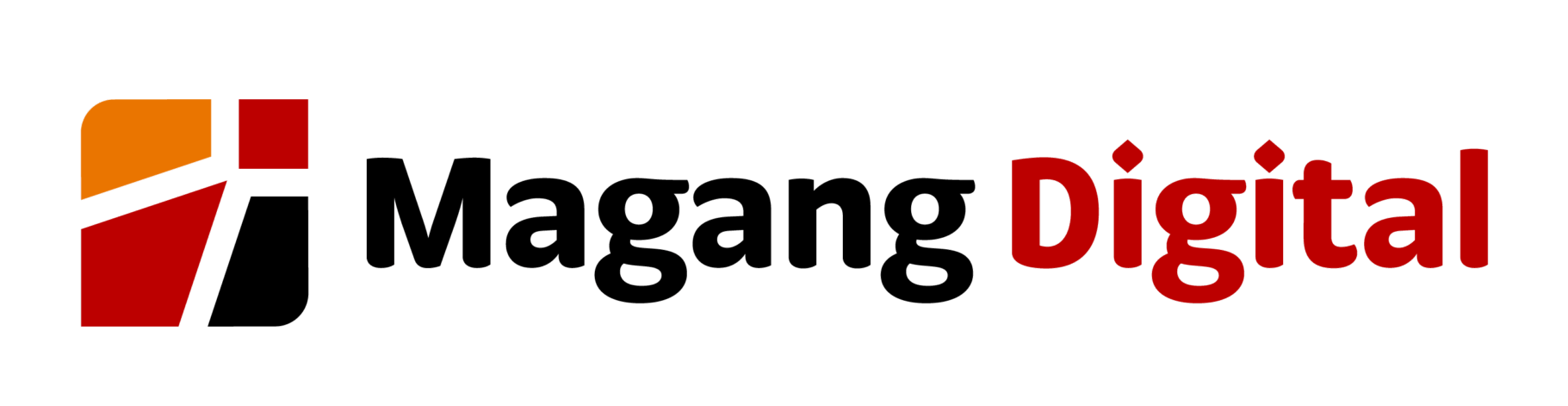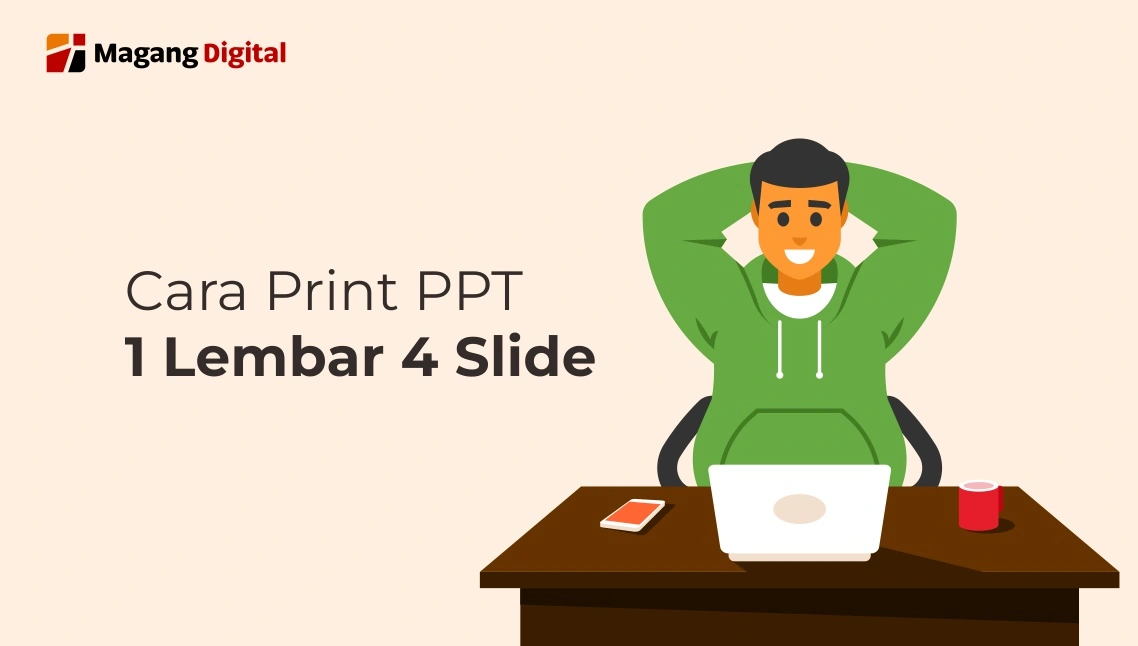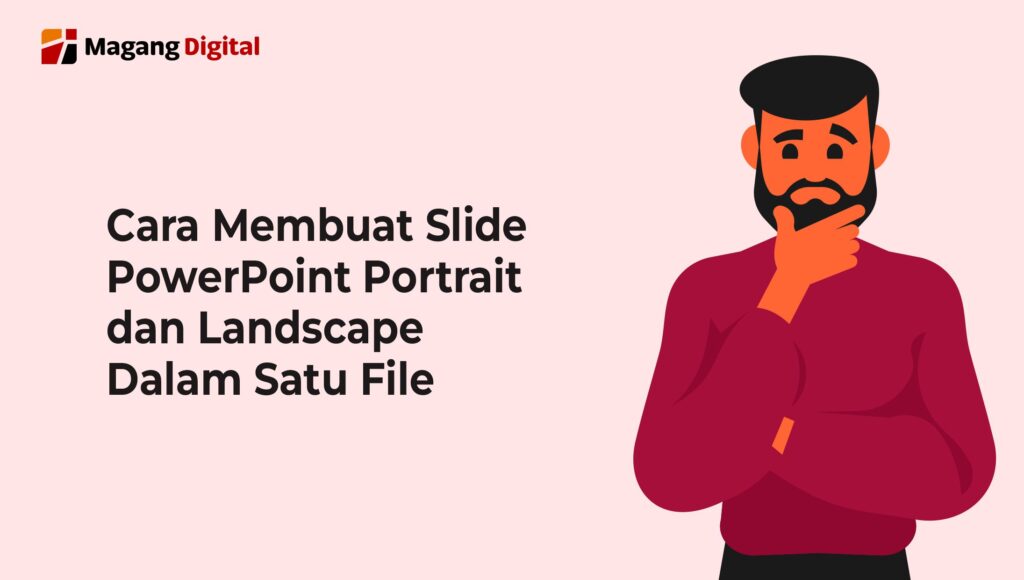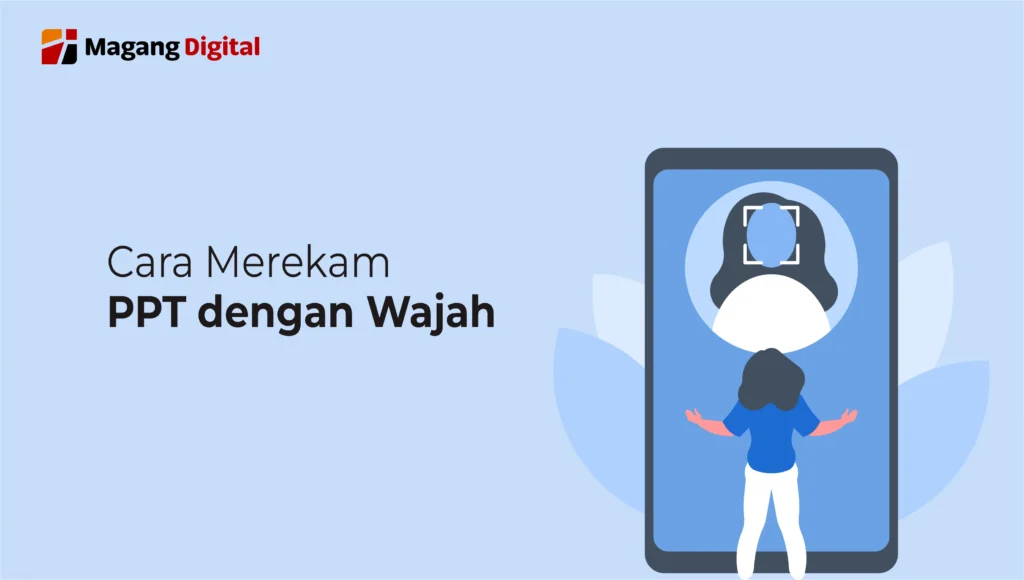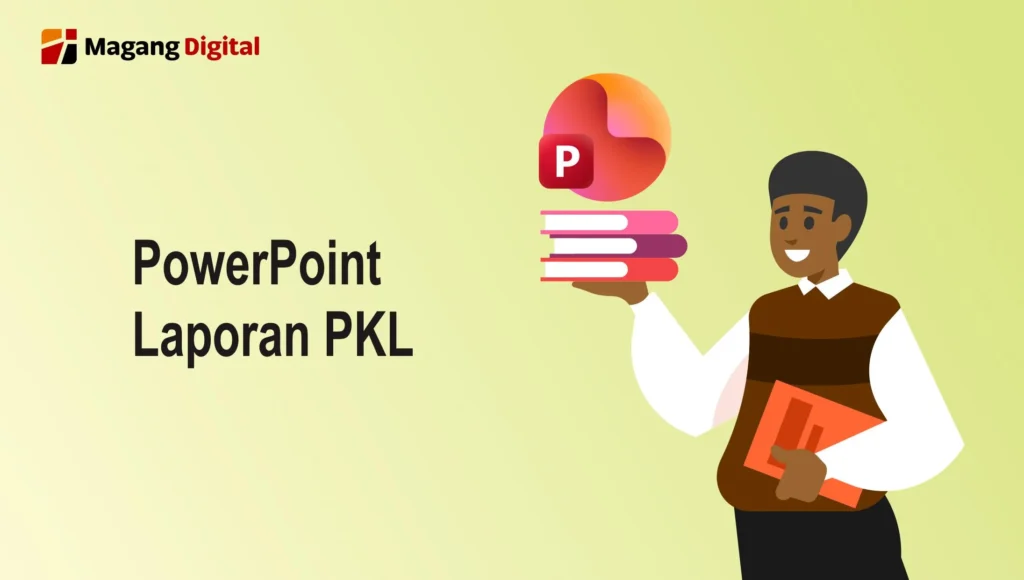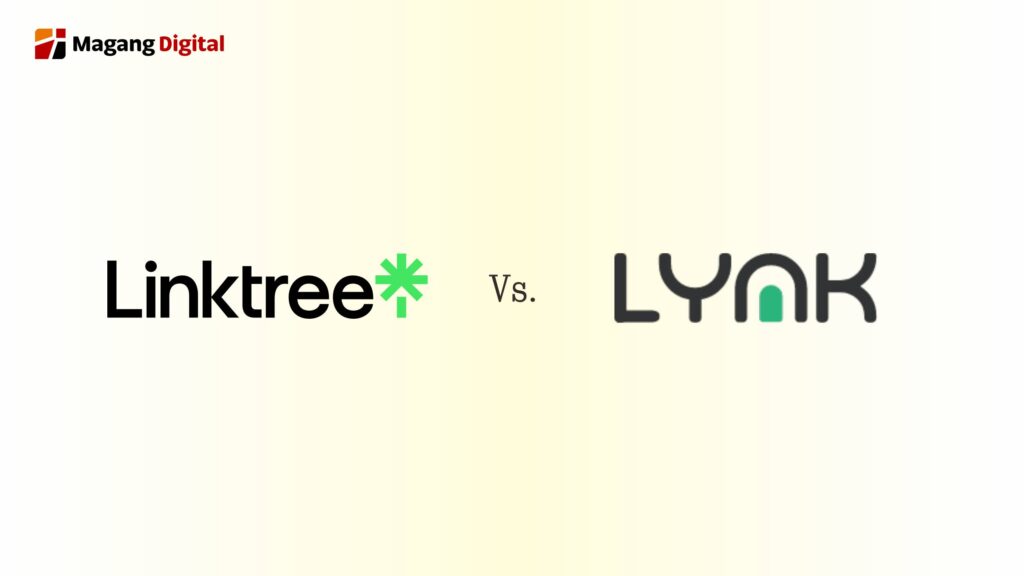Cara Print PPT 1 lembar 4 slide adalah panduan mencetak dengan memakai software PowerPoint. Cara ini banyak dicari karena sangat memudahkan penggunanya saat menghafal pidato, materi ujian, atau presentasi lainnya dalam PPT.
Dengan mencetak PPT 1 lembar 4 slide akan lebih ringkas sehingga dapat dibawa kemana-mana dan bisa menghemat kertas. Manfaatkan sekarang Microsoft PowerPoint untuk merangkum materi atau membuat presentasi dengan praktis.
Dalam pembahasan artikel kali ini, kami akan memberikan tutorial untuk Anda yang ingin mencetak tugas atau materi melalui PowerPoint.
Berikut Cara Print PPT 1 Lembar 4 Slide Mudah Dan Cepat
PPT atau biasa dikenal dengan Microsoft powerpoint menjadi software utama yang banyak dipakai untuk presentasi dan ditampilkan melalui proyektor. Penggunaannya juga memerlukan berkas yang dapat dicetak dengan memakai kertas dan print 1 lembar 4 slide.
Cara Print PPT 1 lembar 4 slide cukup simple yang mana dapat diatur setting secara tepat dengan hasil cetakan yang rapi dan jelas. Berikut cara mudahnya print 4 slide dalam satu lembar yang bisa dilakukan.
1. Menyiapkan File yang Akan Dicetak
Hal utama yang perlu dilakukan yaitu mempersiapkan dokumen PPT. Jika semua dokumen sudah siap maka dapat memeriksa kembali semua isi materi atau presentasi setiap slidenya. Jangan sampai ada yang terlewat dengan mengecek ulang keutuhan dokumen yang ada.
Download template power point agar mendapatkan desain yang menarik sehingga tidak mudah bosan untuk dilihat audience. Jika ingin merubahnya atau terdapat kesalahan sedikit, klik edit terlebih supaya nanti bisa melanjutkan ke proses pencetakan.
2. Membuka Pengaturan Print

Jika sudah membuka file dokumen yang ingin di cetak, maka buka pengaturan print yang ada di menu PowerPoint. Di dalam powerpoint terdapat deretan menu paling atas berupa file, home, insert, draw, desain, animation dan lain-lain.
Supaya bisa membuka pengaturan print, pengguna dapat mengklik tab file yang berada di pojok kiri atas. Jika sudah diklik akan ada tampilan pilih print dan dengan mengklik tombol tersebut akan membuka pengaturan cetak.
Adapun cara yang lebih praktis dan mudah yaitu dengan menggunakan tombol keyboard pc atau dengan klik tombol shortcut control + p.
3. Memilih Printer Yang Akan Digunakan
Cara Print PPT 1 lembar 4 slide yaitu dengan mengubah pengaturan printernya terlebih dahulu. Di sini pengguna dapat memilih jenis printer yang akan dipakai. Pilih daftar printer yang sudah tersedia di bagian menu printer.
Pertama melakukan cek daftar printer dengan mengklik menu drop down. Menu ini akan terlihat di bagian printer dan akan tersedia semua printer yang terhubung ke PC atau komputer.
Langkah kedua adalah memilih printer yang sesuai. Jika Anda memakai printer pribadi, pilih nama printer yang telah terhubung langsung ke laptop atau komputer. Jika mencetak dokumen di tempat umum atau di kantor, pilih printer jaringan yang telah dikonfigurasi.
Ketiga adalah memastikan printer sudah ready. Sebelum melakukan pencetakan dokumen, memastikan kondisi printer sudah terkoneksi, memiliki tinta yang cukup, serta ketersediaan kertas yang cukup.
4. Pilih Layout Print PPT 1 Lembar 4 Slide
Cara Print PPT 1 lembar 4 slide bisa diatur dengan memilih layout yang sudah tersedia. Di dalam menu print layout ini terdapat beberapa pilihan seperti 1 slide, 2 slide, 3 slide, 4 slide horizontal, 6 slide horizontal, 9 slide horizontal, 4 slide vertikal, 6 slide vertikal, dan 9 slide vertikal.
Untuk Cara Print PPT 1 lembar 4 slide Anda harus klik menu setting di bagian paling bawah dengan mengklik full page slides. Kemudian memilih opsi 4 slide per halaman.
Tidak sampai di situ saja, Cara Print PPT 1 lembar 4 slide juga mengharuskan pengguna untuk memilih orientasi halaman yang sesuai. Dapat memilih halaman potrait atau landscape. Untuk hal ini tergantung kebutuhan Anda.
Adapun fitur tambahan lainnya mengenai opsi print slide number. Jadi fitur ini akan menambahkan nomor pada setiap slide. Nomor ini juga dapat membantu saat ingin merujuk ke halaman atau menyusun ulang slide setelah dicetak.
Cara Print PPT 1 lembar 4 slide dengan mengaktifkan frame slide untuk menambahkan garis pembatas pada setiap slidenya. Adanya fitur ini juga menambahkan tampilan slide yang lebih rapi dan semakin mudah dibaca.
5. Preview
Sebelum melakukan cetak file, pengguna harus melihat print preview yang ada di kanan layar. Di sini bisa melihat terlebih dahulu dan memeriksa dokumen yang akan dicetak. pastikan semua file yang akan dicetak telah sesuai.
Jika terdapat slide yang terpotong atau tidak sesuai maka bisa diperbaiki di menu setting. Saat ingin merubah, pakai Template PPT aesthetic supaya tampilan dokumen semakin lebih menarik.
6. Lakukan Print
Hasil preview sudah sesuai dengan yang diinginkan, silakan klik tombol print untuk memulai mencetak PPT 1 lembar kertas dengan 4 slide. Cara Print PPT 1 lembar 4 slide kini sudah selesai. Jika masih terdapat kesalahan bisa mengatur ulang dan mencetak ulang.
Panduan Membuat PPT yang Menarik
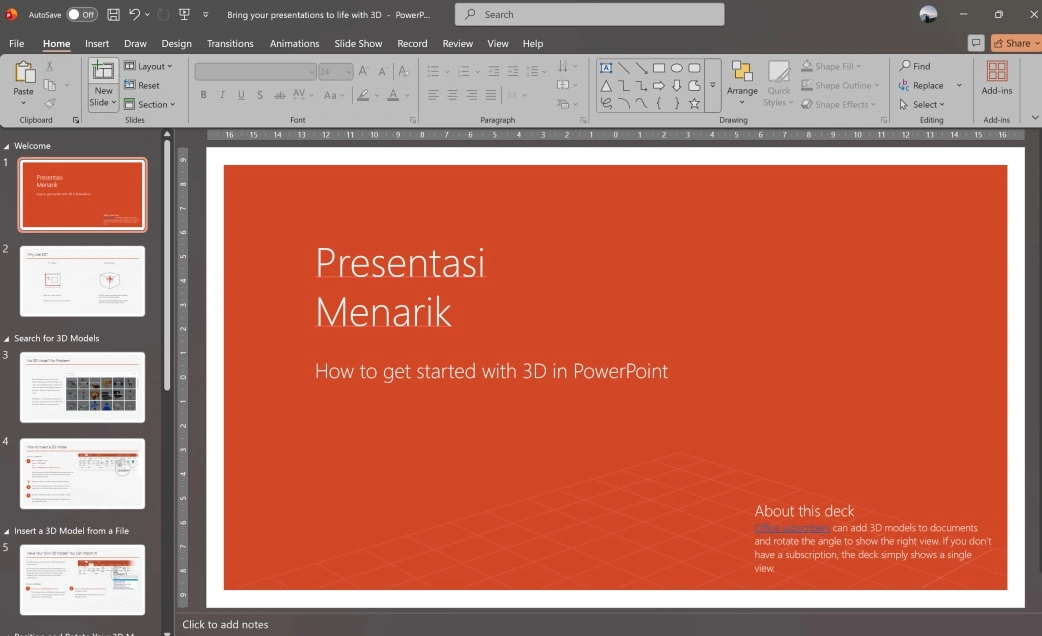
Ketika melakukan presentasi maka dapat memanfaatkan software PPT agar tampilan lebih menarik. Free template powerpoint kini tersedia dengan beberapa desain terbaru. Ada beberapa langkah untuk membuat PPT yang sangat menarik. Berikut panduan mudahnya.
1. Pilih Template
PPT dikenal sebagai software yang memiliki template unik dan bisa diakses secara gratis. Dengan adanya tempat yang unik dan menarik akan membuat presentasi lebih memukau. Template PPT gratis simple bisa dipilih di menu template.
2. Pilih Font
Gunakan font huruf yang sesuai dengan presentasi supaya audiens mudah memahami isi materi tersebut dan tidak mudah bosan. Adapun tips lainnya yaitu menggunakan teks seminimal mungkin sehingga cukup tulisan penting saja yang terdapat pada setiap slide.
3. 1 Slide Berisi 1 Topik
Agar lebih praktis dalam memaparkan materi, pakai satu slide yang berisi satu topik saja. Jadi audience dapat berfokus pada pembahasan dalam satu slide saja
4. Menambahkan Animasi.
Desain powerpoint populer yang sering dipakai saat ini yaitu menambahkan animasi dan transisi dalam setiap slide PPT. Karena ada banyak animasi maupun transisi yang bisa dipakai secara gratis di Microsoft PowerPoint.
PowerPoint merupakan program komputer yang dapat mengolah materi panjang menjadi bentuk presentasi yang menarik dan unik. Supaya presentasi lebih baik pengguna harus membuat tampilan semenarik mungkin.
Pilih produk dari Levidio yang telah menawarkan produk template PowerPoint dengan kualitas tinggi. Harga yang terjangkau dan memudahkan pengguna untuk membuat presentasi semenarik mungkin.
Cara Print PPT 1 lembar 4 slide mudah dengan melakukan 6 tahap di atas. Dengan membaca secara cermat langkah tersebut akan memudahkan pengguna dalam mencetak PowerPoint yang praktis dan hemat kertas. Buat PowerPoint menarik dengan memakai template terbaru.